Aktivasi gagal tidak hanya ditemui di program Windows, namun beberapa software seperti pada Microsoft Office juga bisa mengalami kegagalan aktivasi.
Kamu akan menemukan tulisan “Product Activation Failed” pada bagian atas judul project file yang sedang kamu buat. Biasanya jika tulisan ini muncul, kemungkinan besar fitur yang ada di dalam Microsoft Office akan dinonaktifkan.
Dengan munculnya tulisan Product Activation Failed ini, software kamu sangat potensional akan terdisabled, efeknya beberapa menu yang ada di Microsoft Word, Excel, PowerPoint, dan aplikasi Office lainnya akan tidak aktif dan tidak bisa di klik.
Banyak yang menyarankan dan memberikan solusi menghilangkan tulisan Product Activation ini harus dengan cara install ulang dan memasukan crack kembali.
Namun, sebenarnya masih ada cara lain selain menginstall ulang dan mengikuti arahan resmi yang dianjurkan oleh Microsoft Office-nya.
Disini saya akan membagikan beberapa cara yang dapat teman-teman lakukan untuk mengatasi permasalahan tersebut. Dan silahkan teman-teman pilih sendiri mau menggunakan cara yang mana.
Karena semua cara disini sudah saya coba dan terbukti bisa mengatasi permasalahan tersebut. Yuk, simak cara dan langkah-langkahnya :
Cara Menghilangkan Tulisan Product Activation Failed Office
Untuk menghilangkan tulisan product activation failed, kita harus melakukan aktivasi Microsoft Office. Untuk setiap versi Microsoft Office memiliki product key yang berbeda-beda.
Dan apabila kamu ingin melakukan proses aktivasi menggunakan activator, tentunya juga pastikan terlebih dahulu versi Microsoft Office yang terinstall (Baca : cara cek versi Microsoft Office).
Untuk tutorial cara menghilangkan notifikasi “Product Activation Failed” pada artikel ini digunakan untuk aktivasi Microsoft Office 2013.
Sebelum melakukan langkah-langkahnya, silahkan pastikan versi Microsoft Office kalian terlebih dahulu.
Apabila kalian menggunakan Microsoft Office versi lain, silahkan ikuti tutorial selengkapnya di :
Aktivasi Office 2010 | Aktivasi Office 2016 | Aktivasi Office 2019
1. Dengan Menjalankan OSPPREARM.EXE
Sebelum memang benar-benar akan dihilangkan tulisan Product Activation Failed-nya, coba kamu cek dulu dengan membuka project kosong pada Microsoft Word dan pastikan jika tulisan itu masih ada.
Hanya sekedar untuk pembanding apakah tutorial yang kamu lakukan kali ini berhasil atau tidak.
Yang perlu diperhatikan, kamu bisa melakukan aktivasi ini tanpa koneksi internet apalagi membuka browser, cukup buka program file dan lakukan cara dibawah ini :
- Pastikan kamu sedang tidak membuka software Microsoft Office, jika masih terbuka close saja.
- Buka Folder lalu menuju ke “Local Disc C:“
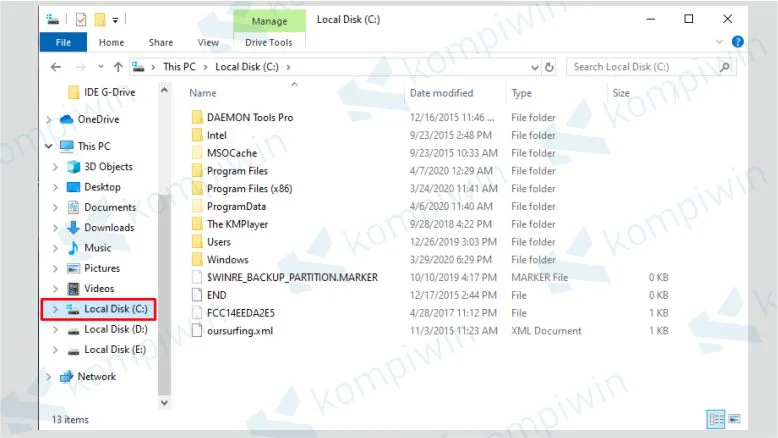
- Jika sudah pilih “Program Files (x86)“.
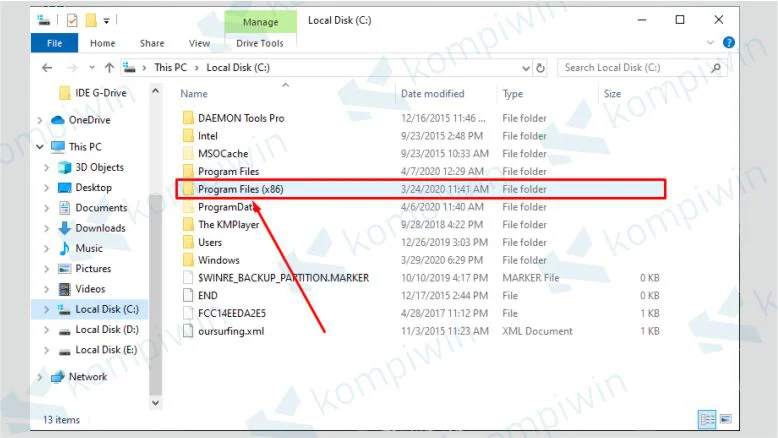
- Cari dan masuk ke folder “Microsoft Office“.
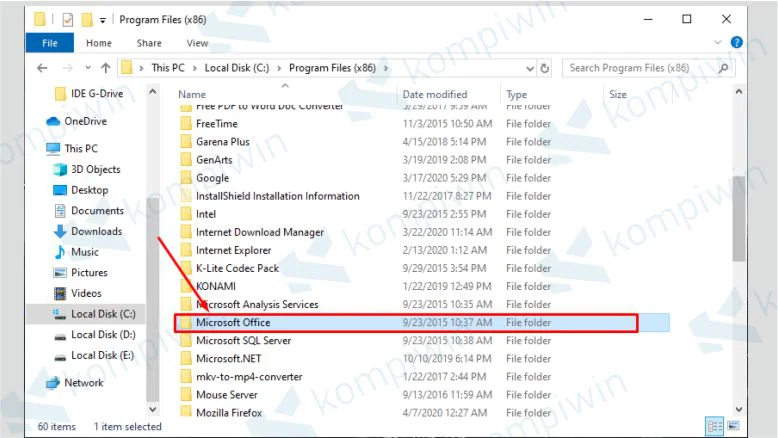
- Karena aktivasi yang akan kita lakukan kali ini untuk Microsoft Office 2013 maka folder yang diklik adalah “Office 15“, untuk Microsoft Office 2016 itu “Office 16” dan seterusnya menyesuaikan.
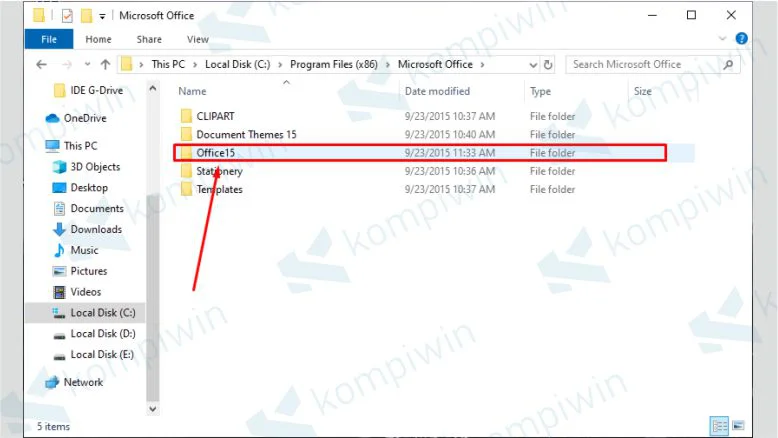
- Karena cukup repot mencari satu persatu file, kamu tinggal masukan ke kolom pencarian dan ketik “OSPPREARM.EXE“.
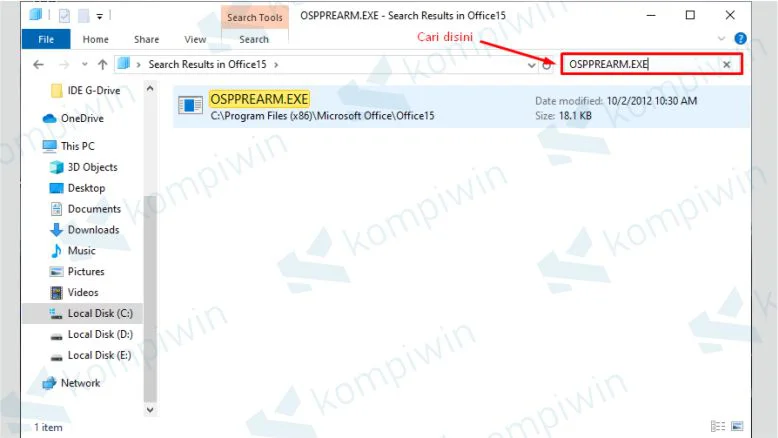
- Setelah muncul klik kanan dan tekan “Run as Administrator“.
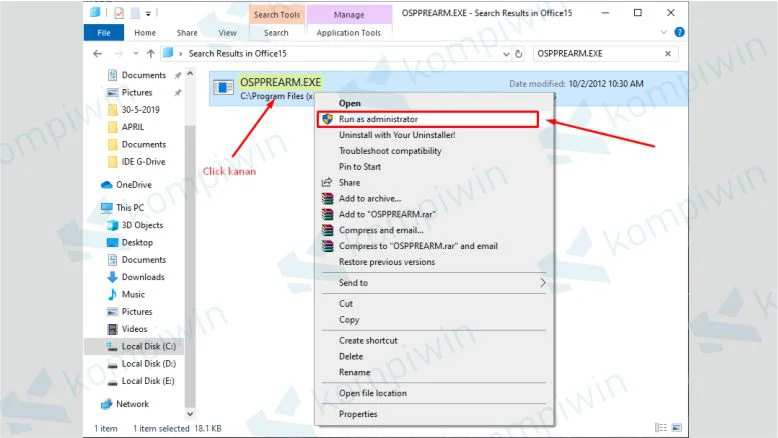
- Tekan YES dan tunggu beberapa waktu sampai proses selesai.
- Selesai.
Bila semua proses diatas sudah selesai, coba kamu buka aplikasi Word dan pastikan sudah tidak ada tulisan “Product Activation Failed” lagi.
Dan apabila tetap masih keluar tulisan notifikasi tersebut, silahkan dicoba untuk langkah yang kedua di bawah ini.
Untuk pengguna Windows 10 yang belum teraktivasi, silahkan unduh dan install activator Windows 10.
2. Dengan Menggunakan Re-Loader
Jika cara pertama di atas masih gagal, silahkan coba jalan alternatif yang kita berikan dibawah ini :
- Sebelum mencoba pastikan anti virus di laptop kamu nonaktif.
- Selanjutnya download file Re-Loader pada tombol di atas.
- Tekan icon “Download“.
- Bila sudah selesai, “Extract Here” dengan password windows.
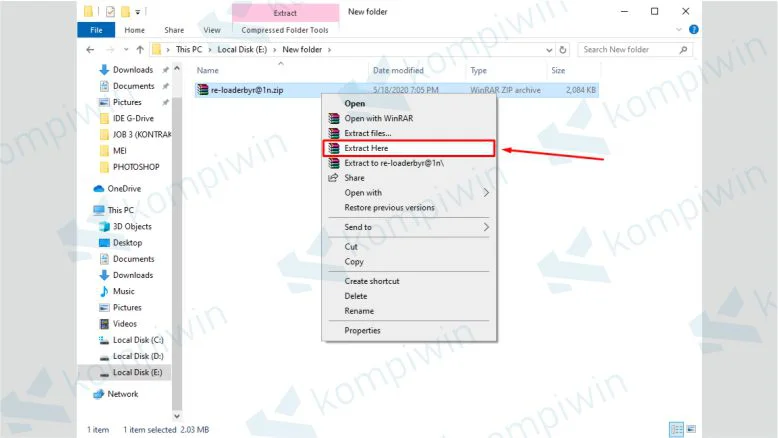
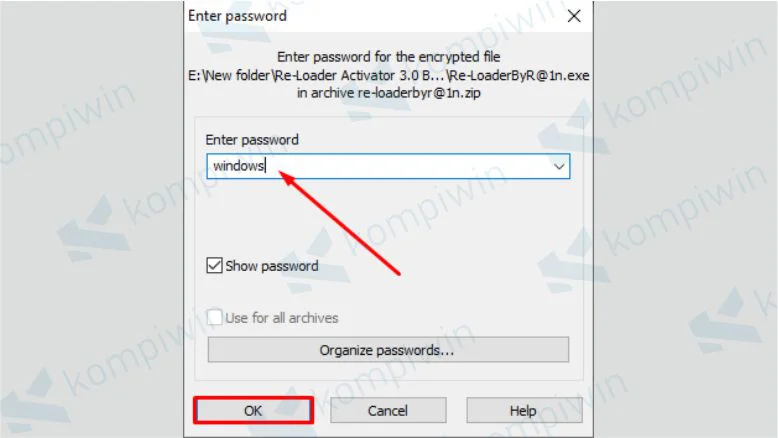
- Sebelum install pastikan perangkat kamu telah terputus oleh koneksi internet.
- Buka folder “Re-Loader Activator 3.0 Beta 3“.
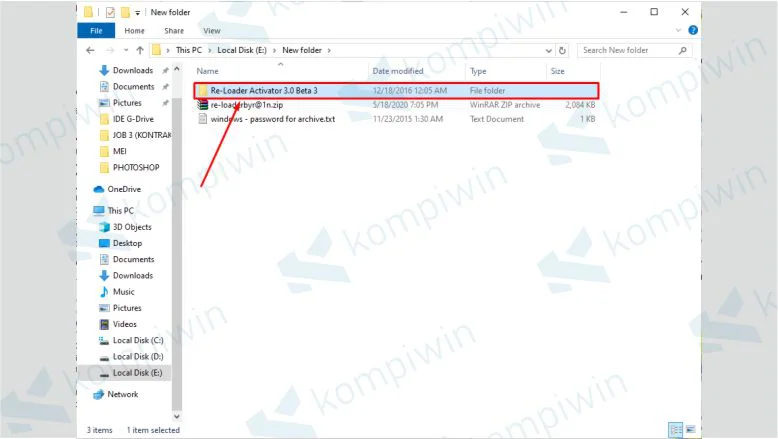
- Double klik Re-LoaderByR@1n.exe seperti gambar dibawah ini :
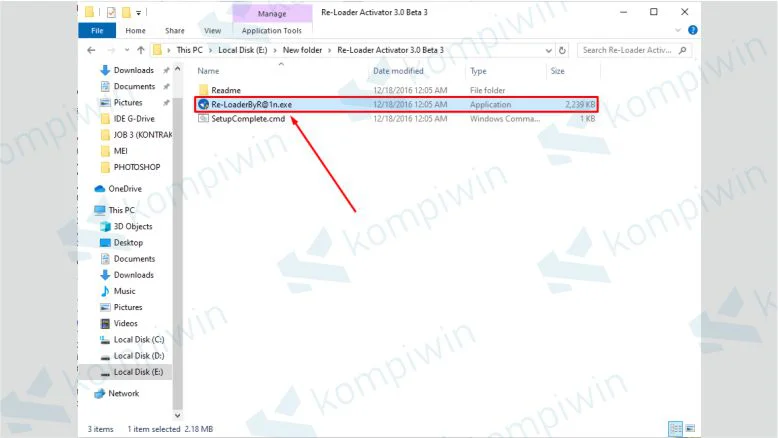
- Tekan “I Accept“.
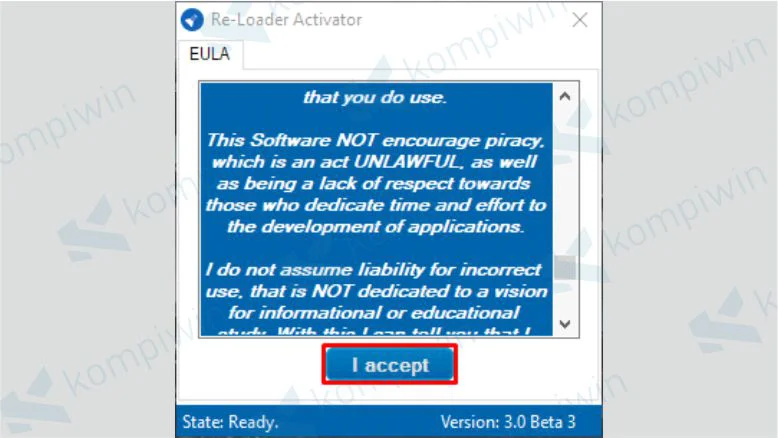
- Pilih Microsoft Office sesuai dengan versi, jika Office 15 centang sesuai dengan namanya.
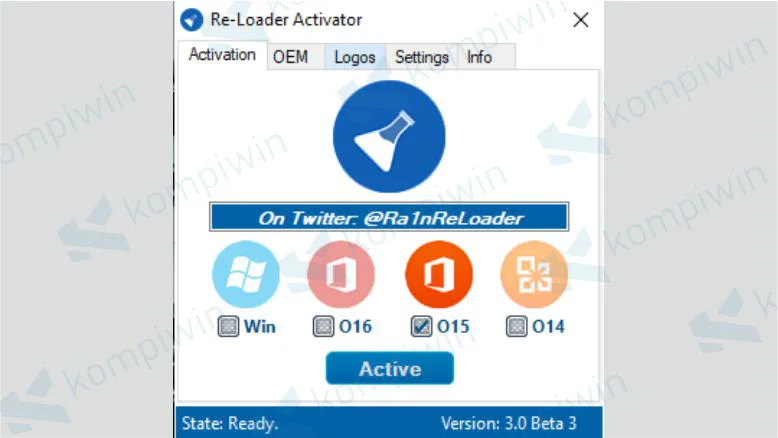
- Terakhir tinggal pencet “Activated“.
- Selesai, sekarang jalankan aplikasi Word kamu. Tulisan “Product Activation Failed” sudah hilang bukan.
Akhir Kata
Mudah bukan ? Tapi kamu belum berhasil menghilangkan tulisan “Product Activation Failed”. Silahkan tulis pertanyaan di kolom komentar ya.
Atau kamu punya cara lain ? Bisa banget kalau mau menambahkan di artikel, hubungi mimin Kompiwin aja. Terima kasih.





halo min, saya pake cara yang kedua tapi 016 nya ga bisa dipencet, solusinya gimana ya min?
Kalau boleh tau menggunakan Microsoft Office versi berapa? Apakah Office 2013? Karena tutorial pada konten artikel di atas kami buat untuk Office 2013.
Apabila dari kakaknya menggunakan Office seri lain, silahkan klik tombol “Cari” dan masukkan pencaruan cara aktivasi office.
Kami sudah membuatkan aktivasi untuk office 2010, 2013, 2016, dan 2019 secara lengkap.
~rlp
untuk office 2019 sendiri gimna ?
Sudah kami buatkan gan, tinggal dikunjungi saja artikelnya…
Link ada di dalam artikel ini juga kok..
Kalo udah, anti virusnya bisa di nyalain?
Bisa gan.
Thanks a lot, it’s works with Re-Loader Activator
Makasih kak, pakai cara pertama berhasil
Kak to long dijawab, sy mau pakai cara pertama tp pas suda buka tidak ada file osppream.exe gimana ya?
Coba bisa pakai cara yang kedua ya.. Atau kalau enggak silahkan klik tombol cari dan masukkan kata kunci cara aktivasi office 2013.
Thanks gan, pake cara pertama berhasil.
Jadi lancar ngerjain tugas
pakai cara yg kedua tapi yg O16 gak bisa diklik min, bagaimana ya?
Halo dinda,
Bisa hubungi admin kompiwin ke email kami ya.
Berfungsi, thx. very helpfull 👍
Terimaksih atas sarannya..sangat membantu
waktu extract ada sandi nya om
Tks pencerahannya
terimakasih, sangat membantuu
Pakai cara pertama langsung berhasil, terima kasih banyak!
Informasi yang sangat membantu!
Panik pas buka file mo nglanjutin project Tesis kq ada tulisan microsof product activated failed. buru2 nanya mbah google dapat tips dr kompiwin tanpa download apa2 pake cara pertama. alhamdulillah tulisanx udah ilang. makasih kompiwin. baca di kolom komen ada yng udah berkali2 kya gini ya?
Langsung pake cara yang kedua Alhamdulillah berhasil. akhirnya bisa ngetik lagi di ms word. Terima kasih banyak ya. Moga2 berkah…
terimakasih berguna sekalih!!!
Thank you. You’re a lifesaver
bang saya gabisa make cara yg pertama karena udh sering kali ya
terus pake cara yg kedua itu office 16 nya gabisa dipencet, cuman windows aja yg bisa dipencet
gimana ya solusinya?
email saya : widianandapermana@gmail.com
makasi bang
Pakai cara kedua sudah bisa bro?
Min saya pakai cara kedua ga bisa centang office nya. Mohon bantuannya min. Dah bingung bgt tugas numpuk., file file g bisa di edit, dan cuman bisa diliat.
bagi yg ga bisa di centang terus bagaimana min? mohon bantuannya 🙁
Bisa kirim keluhannya ke email kami ya kak.
Nanti akan ada admin yang membantu.
Sudah bisa dgn menggunakan cara pertama min. Terimakasih banyak
Tengkyu min..
malam min, maaf ini gak bisa dicentang office 15 nya kenapa ya min, ini email saya min timotiusgita20@gmail.com, sebelumnya terimakasih banyak ya minn
Baik kak akan dibantu admin kami ya..
saya juga ga bisa dicentang min
Bisa kirim email ke kami ya kak.
Nanti akan dibantu admin Kompiwin
Kak, mau tanya.. saya coba cara yang kedua, tapi ngga bisa centang office 16.. solusinya bagaimana ya kak? Thank you..
Bisa kirim email ke kami ya kak….
Nanti biar admin Kompiwin bantu..
Ternyata berhasil. Mksh min…
Cara pertama ga bisa… (udah keseringan pake cara ini kali yee…)
Ternyata cara kedua berhasil….
Thank you mas Admin…. 😀
Cara pertama ga bisa… (udah keseringan pake cara ini kali yee…)
Ternyata cara kedua berhasil….
Thank you mas Admin…. 😀
sorry ke kirim 2x saking senengnya
thank youuu, udah bisa dipakeee
bang, cara yang pertama yang cuma pake local disk C jadi Bang, terima kasihh
Sama-sama bang, jangan lupa di share ke media sosialnya ya…
di Ms Office saya tidak ada OSPPREARM.EXE
Silahkan dicoba cara kedua gan
alhamdulillah…terima kasih min….sangat bermanfaat sekali
Terima kasih. Bantu share ke media sosialnya ya
Subhanallah, terimakasih 🙏
Sama-sama 🙂
Jangan lupa share ke media sosialnya ya..
Ok, makasih gan
Alhamdulillah Kang, very nice article.. Nyoba cara 1 gagal terus karena sebelumnya sudah pernah pakai cara 1. Langsung cus coba cara 2, bisa. Terima kasih ya, sangat membantu, sukses selalu 🙂
Terima kasih banyak
Sama-sama, jangan lupa share ke media sosialnya ya.
terimakasih, membantu sekali..
Allahu Akbar berhasil! Setelah bingug seharian nggak bisa ngetik 😭 Alhamdulillah nggak harus ke tempat service. Terima kasih ilmunya Min. Barakallahu fiik 🙏
Allahu Akbar! Berhasil! Dari kemarin nggak nulis gara-gara product activated 😭 terima kasih min ilmunya. Rencana besok mau dibawa service. Alhamdulillah nggak jadi… Barakallahu fiik
Terima kasih kak min,, sangat bermanfaat
Sama-sama kak. Jangan lupa di share di media sosialnya ya.
Mantapp, cara ke 2 berhasil.. Terimakasih
Semoga bermanfaat. Dan jangan lupa share di media sosial ya.
alhamdulillah pakai langkah pertama langsung bisa… makasih pak bro salam sehat dan sukses selalu
Makasih banyak min aku sekarang bisa mengetik sepuasnya hehehehe
gua coba dan work pakai cara kedua.
masa muncul spam product activation failed, gua pikir gpp lah, eh malah ga bisa dipake ngetik.
thanks min sukses selalu
Kak kenapa 016nya tidak bisa di centang padahal tidak ada koneksi jaringan dan antivirusnya sudah di non aktifkan?
Sudah di run as administrator untuk activatornya ?
Sudah tpi masih tetep aja
Bisa kirim email ke kami ya gan. Nanti biar admin bantu.
terimakasih gan, bisa pake cara 1
Sama-sama gan. Bantu share ya.
saya sudah pakai cara pertama dan berhasil, namun setelah sebulan muncul tulisan activation failed lagi bang. jadi cara pertama memang hanya untuk aktif sementara ya bang ? kalau cara kedua apakah bisa aktif selamanya ?
Pakai cara kedua coba gan.
Mau tanya dong, kalo pakai cara pertama jadi aktif berapa lama ya? Bisa selamanya ga? Bantuin atasan pake cara begini, saya bilangnya pake activator😂 bisa gawat kalo baru seminggu udah activation failed lagi
Coba pakai cara kedua kak.
Terima kasih banyak brooo :)))
Sangat membantu
Sama-sama mas bro…
Share ke media sosial ya jika ada teman yang membutuhkan..
Yg diword emang ilang…cuman yg excel sama ppt masih ada tulisan product activation failed
Menggunakan cara pertama atau kedua kak ??
d laptop sy gk ada ospprearmx, gmna cra dounloadx
Coba fotokan folder Officenya biar kami bantu.
Sama saya juga gamuncul ini gimana ya
Sudah menggunakan cara pertama dan kedua?
Alhamdulillah berhasil..
saya menggunakan opsi pertama, intinya setelah di RUN jangan langsung buka office.. tunggu beberapa menit, bisa anda tinggal SBT (sebatang) hehehe.. kemudian anda jalankan officenya kembali. artikel ini sangat bermanfaat sukses terus Kompiwin.
Terima Kasih
Terima kasih mas. Support terus Kompiwin, kami berusaha memberikan tips dan trik seputar dunia teknologi.
Makasih turtorailnya , masalahku teratasi 🤩🤩🤩
Sama-sama.
Support kami terus ya…
Terima kasih tutorialnya…
Sama-sama, semoga bisa membantu ya…
cara pertama gak bisa, cara 2 mo centang office 15 gk bisa (yg bisa dicentang hanya pilihan windows).. kenapa ya guns
Sudah dijalankan dengan Run as administrator belum ?
Office yang terinstall versi berapa ?
min, ospprearm nya gaada di folder. Kok bisa ya? terus gimana min?
Pakai cara yang kedua aja gan.
Terima kasih dan sangat bermanfaat
Berhasil
Salam Succes
Cara 1 gagal
Cara 2 Alhamdulillah berhasil
Makasih Bro.. sukses selalu
tapi min microsoft saya 2019, dan setelah saaya cek di program files officenya 16. dan tetep berfungsi itu kenapa yaa bisa beda
terimakasih banyak min benar2 sangat membantu dan ampun, problem solved di cara pertama. nuhuun pisan.
OSPPREARM
Kagak ada
Office 2010
Min, sudah berhasil download, pas di akhir kok centangan buat O16 nya ga bisa. Kenapa ya min? yg bisa cuma di kotak Win doang.
Anti virus & windows defender sdh dimatiin padahal
Agan install office 2013 apa 2016 ?
Alhamdulillah, saya berhasil mengatasi tulisan product activation filed pada Microsoft Excel secara off Line.
Jazakallahu Khairan.
Terimakasih banyak min sangat membantu
pake reloader yang office 16 tidak mau dicentang
Kak saya sudah pakai cara ke 2 tapi ditahap terakhir O16nya gak bisa dicentang bisanya cuma yang win
Sudah di run as administrator belum ?
langkah2 nya sudah saya ikutin tapi kkok gak ada ya mas tampilan OSPPREARM.EXE ini dalam pencarian itu.mohon bantuannya mas, apakah ada ada yang lain selain itu
Yang saya juga kayak gini mas
Coba pakai cara yang kedua ya 🙂
Jika belum bisa, silahkan kirim ke email kami ya.
Sdh run administrator tapi tetep gak bisa klik gmna ya kak? Mohon bantuannya
Coba pakai cara yang kedua ya kak…
Atau bisa kirim pertanyaan ke email kami ya…
udh klik kanan kok ga mncul run administrator ya
Sangat membantu terimakasih
Trimakasih banyak admin 🙏🏻 sangat membantu
wah thank you banget. work
min itu sudah di extract tpi kok pas di klik 2 kali malah hilang
Windows Defender sama AntiVirus dimatikan dulu.
terimakasih banyak admin,,
sangat membantu sekali,,,
word, exel dsb sudah kembali normal…
Sama-sama gan, jangan lupa share ya.
terimakasih infonya, berhasil gan
Sama-sama gan, senang bisa membantu.
terima kasih min sangat membantu sekali….
min, ga bisa diunduh file reloader nya
Terima kasih banget ya, semoga berkah blog ini
min udah gitu tapi masih tetep muncul tulisan Product Activation Failed gimana dong ?
Pakai cara yang kedua gan. Jika cara pertama belum berhasil.
Untuk cara kedua bisa digunakan juga untuk aktivasi windows 10.
Dan untuk loader sudah kami test dan work.
works gan, thanks alot pake cara kedua reloader. THanks!
Udah gitu tapi masih muncul tulisan Product Activation Failed gimana min ?
Halo agan peje, untuk tutorial sudah diupdate sama tim penulis. Silahkan coba gunakan cara yang kedua
sudah saya klik run, tapi tetap belum bisa
Klik kanan bro lalu pilih Run As Administrator
iya sudah melakukan seperti yang disarankan tapi tetap tidak bisa dan Run Administrator tidak mucul, bagaimana ya?